WooCommerce Kupon Kodu Alanı Nasıl Gizlenir
Yayınlanan: 2020-08-01 WooCommerce Kupon kodu alanını, özellikle sepet ve ödeme sayfalarında gizlemenin bir yolunu mu arıyorsunuz? Ek olarak, WooCommerce mağazanızda kupon kodunu tamamen devre dışı bırakmak isteyebilirsiniz. Bu yazıda, WooCommerce mağazanızdaki çeşitli sayfalarda kupon alanını nasıl devre dışı bırakacağınızı veya gizleyeceğinizi göstereceğim.
WooCommerce Kupon kodu alanını, özellikle sepet ve ödeme sayfalarında gizlemenin bir yolunu mu arıyorsunuz? Ek olarak, WooCommerce mağazanızda kupon kodunu tamamen devre dışı bırakmak isteyebilirsiniz. Bu yazıda, WooCommerce mağazanızdaki çeşitli sayfalarda kupon alanını nasıl devre dışı bırakacağınızı veya gizleyeceğinizi göstereceğim.
WooCommerce Kupon Alan Sepeti Sayfası
Bu, alışveriş sepeti sayfasındaki kupon alanının varsayılan konumudur: 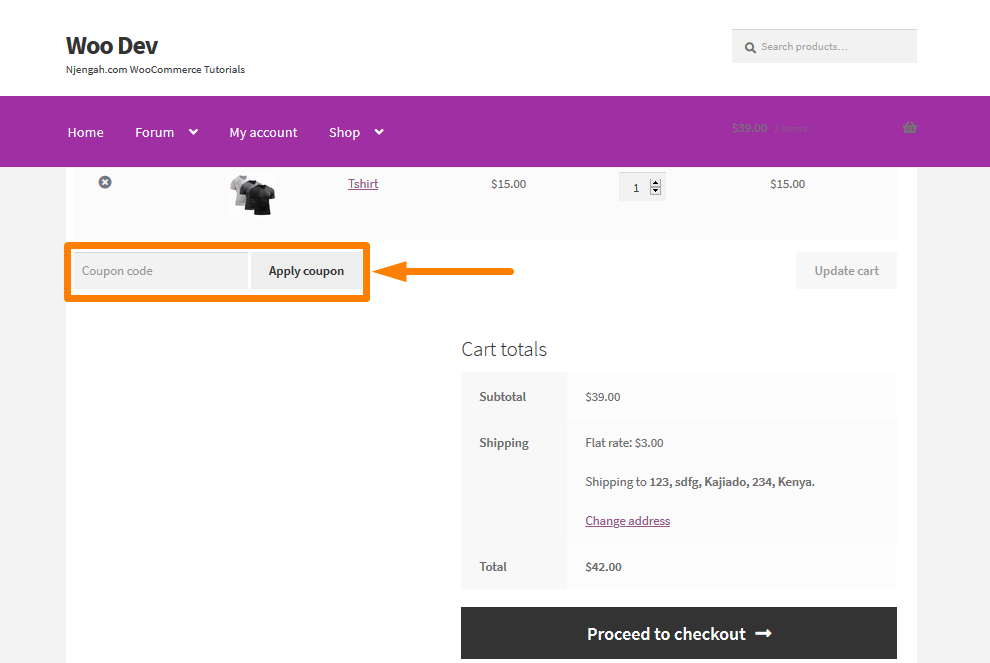
WooCommerce Kupon Alanı Ödeme Sayfası
Bu, ödeme sayfasındaki kupon alanının varsayılan konumudur: 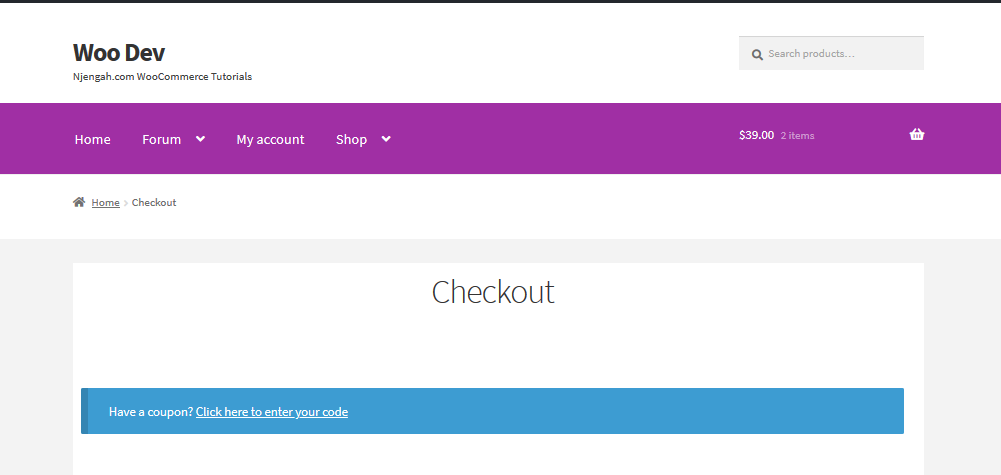
WooCommerce Kupon Alanları
Sadık müşterilere kupon sunmak, WooCommerce mağaza sahiplerinin topluluğa geri vermelerinin harika bir yoludur. Bu kuponlar aracılığıyla satın alma teşviki olarak ödül veya indirim sunabilirler. Bu, WooCommerce mağaza sahiplerinin ürünlerini satın aldığınız için teşekkür etmesinin bir yoludur.

Ancak, müşterilerinize nasıl görüneceklerini göstermenize veya eğitmenize gerek yoktur.
indirimler veya kuponlar için, çünkü mağazanızda bulunan kuponları aramak için sepetinizi terk edebilirler. Bazı durumlarda, diğer müşteriler bir kupon bulunana kadar bir şey satın almak için bekleyebilir. WooCommerce mağazanızdaki müşteriler bunu yaparsa, rakibin eklentisini arayabilir veya bağlı kuruluşlar tarafından sunulan ve mağazanızın satışlarını etkileyecek herhangi bir kupon kodunu bulabilirler.
Ek olarak, bu, daha ucuz bir seçenek bulduklarında başka bir yerden satın alma veya mağazanızı tamamen terk etme riskine neden olabilir.
Ayrıca, kullanıcılar kupon avına çıktıklarında, bir indirimi kaçırdıklarını düşündükleri için memnun kalmadıkları için bir satın alma işlemini tamamlamayabilirler.
Ancak bu, WooCommerce mağazanız için isteyebileceğiniz müşteri deneyimi değildir.
Bunu önlemek için, belirli bir ürün için müşterilere kuponları otomatik olarak uygulayabilir veya kuponları mağaza sayfalarından tamamen gizleyebilirsiniz.
Tüm bunlarla birlikte, dönüşümlerinizi en üst düzeye çıkarmak ve genel olarak tüm müşterilerinizi mutlu etmek için WooCommerce mağazanızın farklı bölümlerinden kuponları devre dışı bırakmak veya gizlemek için atmanız gereken bazı adımlardan bahsedelim.
a) WooCommerce mağazanızda kupon kodunu tamamen devre dışı bırakmak
Sepetteki indirim kupon kodu alanını ve WooCommerce mağazanızdaki ödeme sayfasını tamamen devre dışı bırakabilirsiniz. Bu, aşağıdaki basit adımları izleyerek yapılabilir:
Kupon kodunu tamamen devre dışı bırakma adımları
- WordPress sitenize giriş yapın ve yönetici kullanıcı olarak Gösterge Tablosuna erişin.
- Pano menüsünden WooCommerce > Ayarlar > Genel sekmesine tıklayın . Bu, birçok genel ayar seçeneği getirecektir ancak ' Kupon kodlarının kullanımını etkinleştir ' onay kutusunu aramanız gerekir. Değişikliği aşağıda gösterildiği gibi kaydetmeyi unutmayın:
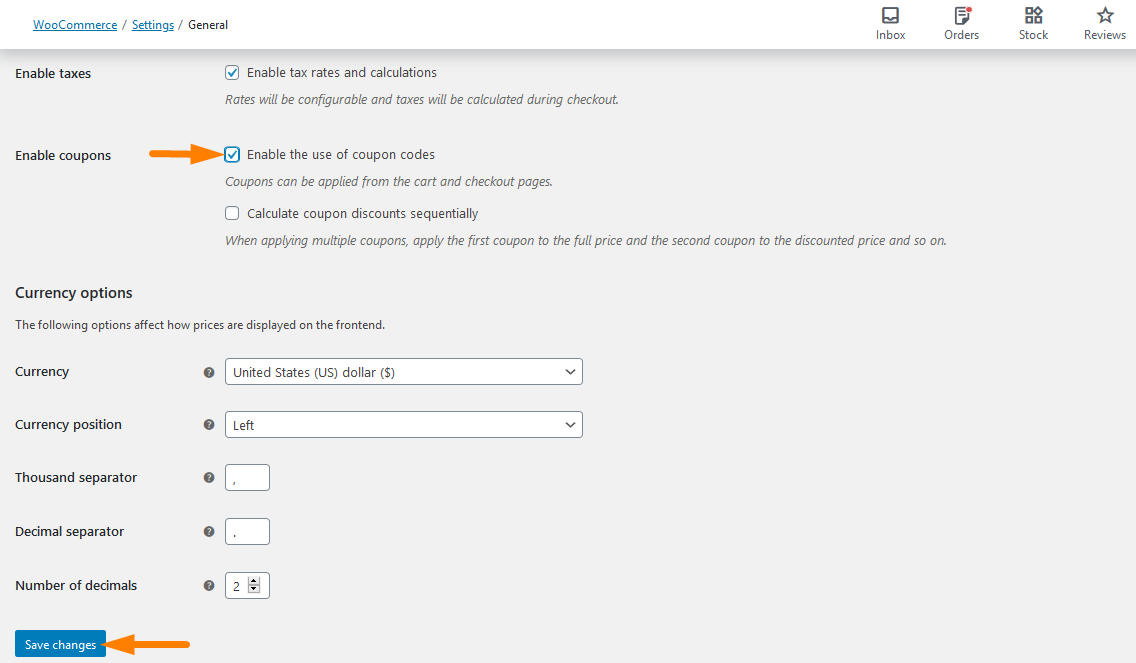
- Ardından, sepette veya kasada kupon alanını tamamen devre dışı bırakmak için onay kutusuna tıklamanız gerekir. Sepet sayfasındaki sonuç aşağıda gösterilmiştir:
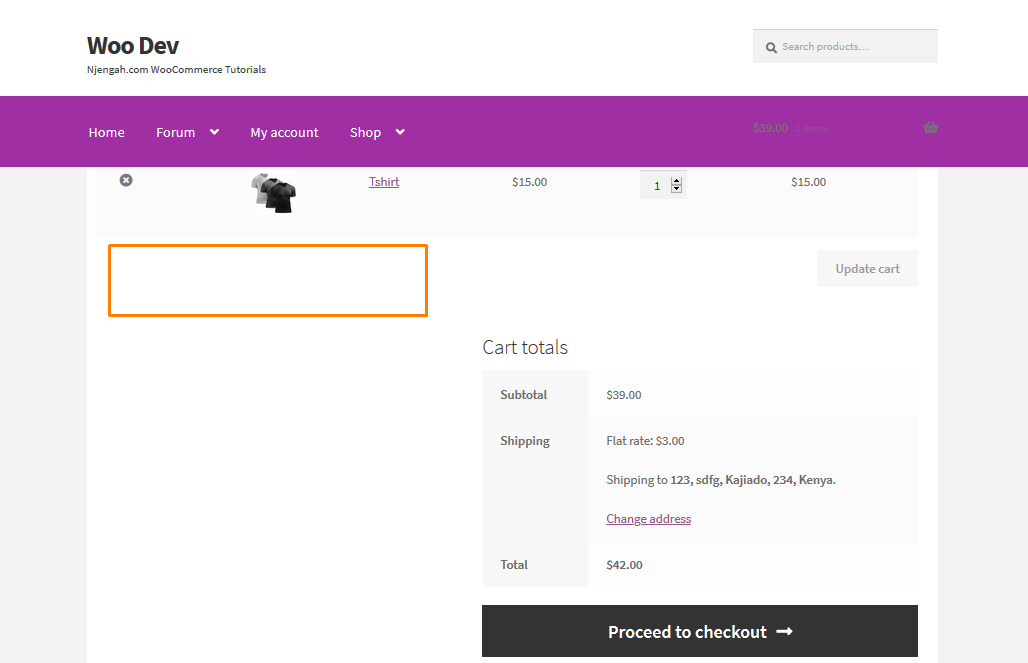
b) WooCommerce Sepet sayfasında kupon kodu alanını gizleyin
WooCommerce mağazası sahibi, kupon kodu alanını yalnızca alışveriş sepeti sayfasında gizlemek ve ödeme sayfasında görüntülemek isteyebilir. Bunu yapmak sadece birkaç dakikanızı alacaktır ve şu basit adımları uygulamanız yeterlidir:
WooCommerce Sepet sayfasında kupon kodu alanını gizleme adımları
- WordPress sitenize giriş yapın ve yönetici kullanıcı olarak Gösterge Tablosuna erişin.
- Pano menüsünden Görünüm Menüsü > Tema Düzenleyici Menüsü öğesine tıklayın. Tema Düzenleyici sayfası açıldığında WooCommerce Sepet sayfasında kupon kodu alanını gizleyecek işlevi ekleyeceğimiz tema işlevleri dosyasını arayın.
- php dosyasının sonuna aşağıdaki kodu ekleyin :
// alışveriş sepeti sayfasında kupon alanını gizle
function disable_coupon_field_on_cart( $enabled ) {
if ( is_cart() ) {
$etkin = yanlış;
}
$etkin döndür;
}
add_filter('woocommerce_coupons_enabled', 'disable_coupon_field_on_cart');- Bu kodun sonucunu görmek için sepet sayfasına erişmeniz gerekiyor ve şunu göreceksiniz:
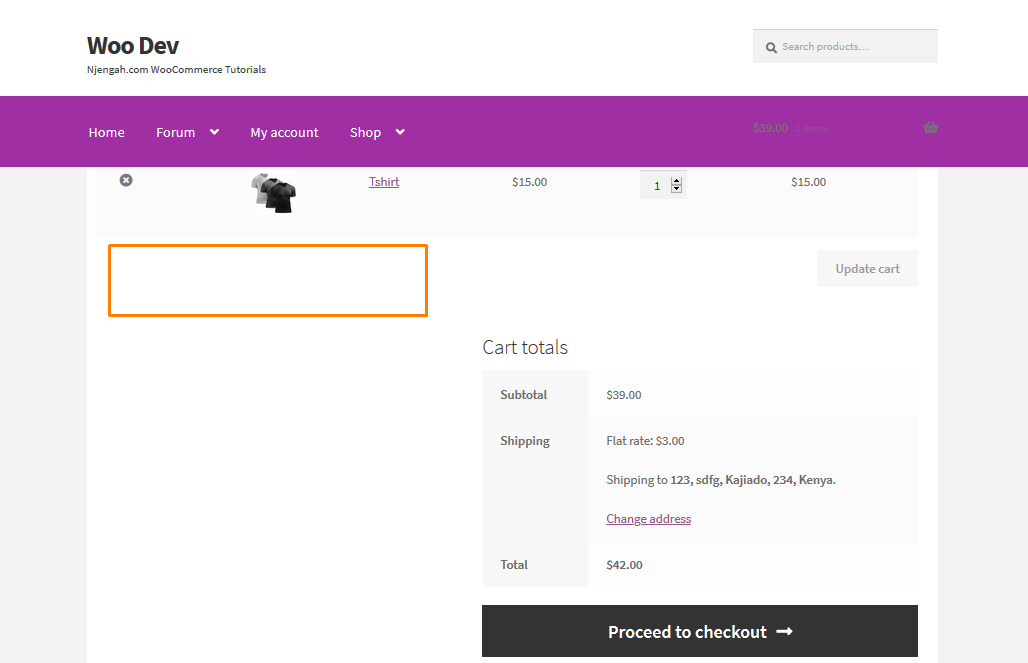
Kod nasıl çalışır?
Bu kod, function disable_coupon_field_on_cart( $enabled ) işlevini kullanarak sepet sayfasındaki kupon kodu alanını tamamen devre dışı bırakır. Bu fonksiyon bu sayfada kupon alanı olup olmadığını kontrol eder. Eğer oradaysa, kod bu filtrenin yardımıyla kupon kodu alanını devre dışı bırakır add_filter( 'woocommerce_coupons_enabled', 'disable_coupon_field_on_cart' ); .
c) WooCommerce Checkout sayfasındaki kupon kodu alanını gizleyin
Mağaza sahibi, kupon kodu alanını yalnızca ödeme sayfasında gizlemeyi ve sepet sayfasında göstermeyi tercih edebilir. Ödeme alanına sahip varsayılan ödeme sayfası şuna benzer:
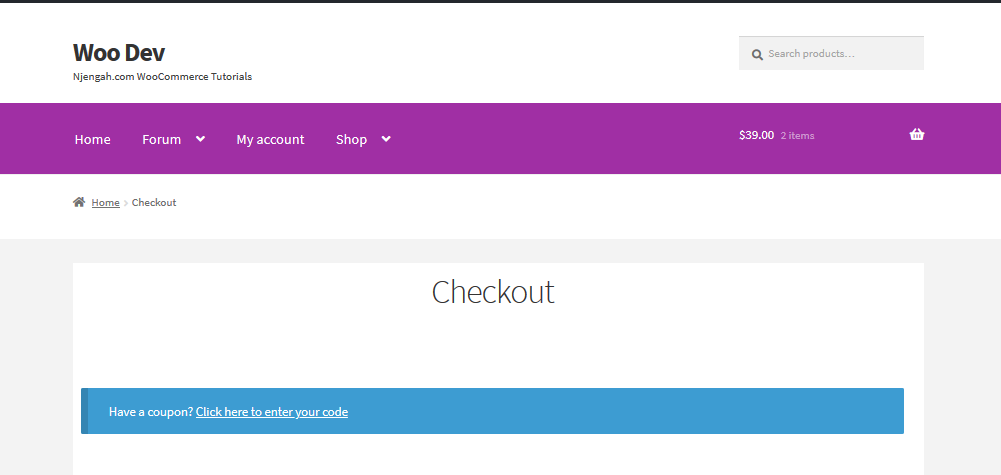
Bunu yapmak sadece birkaç dakikanızı alacaktır ve şu basit adımları uygulamanız yeterlidir:
WooCommerce Sepet sayfasında kupon kodu alanını gizleme adımları
- WordPress sitenize giriş yapın ve yönetici kullanıcı olarak Gösterge Tablosuna erişin.
- Pano menüsünden Görünüm Menüsü > Tema Düzenleyici Menüsü öğesine tıklayın. Tema Düzenleyici sayfası açıldığında, WooCommerce Checkout sayfasında kupon kodu alanını gizleyecek işlevi ekleyeceğimiz tema işlevleri dosyasını arayın.
- php dosyasının sonuna aşağıdaki kodu ekleyin :
// ödeme sayfasında kupon alanını gizle
function disable_coupon_field_on_checkout($enabled) {
if ( is_checkout() ) {
$etkin = yanlış;
}
$etkin döndür;
}
add_filter('woocommerce_coupons_enabled', 'disable_coupon_field_on_checkout');- Bu kodun sonucunu görmek için ödeme sayfasına erişmeniz gerekiyor ve şunu göreceksiniz:
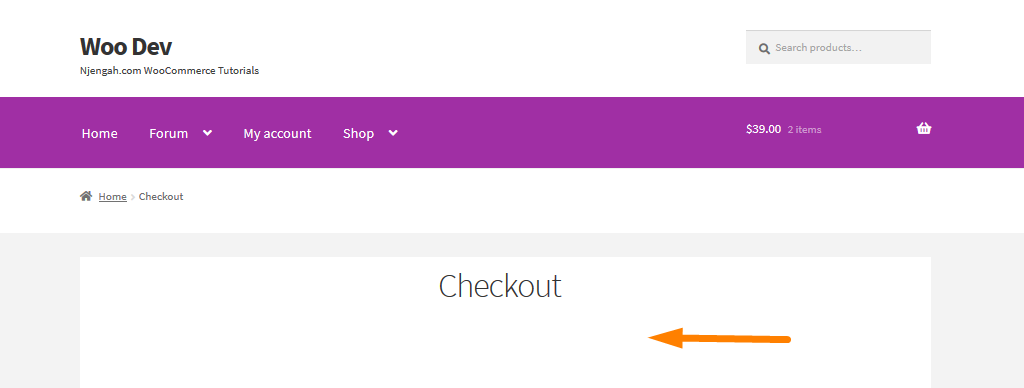
Kod nasıl çalışır?
Bu kod, function disable_coupon_field_on_checkout( $enabled ) işlevini kullanarak ödeme sayfasındaki kupon kodu alanını tamamen devre dışı bırakır. Bu fonksiyon bu sayfada kupon alanı olup olmadığını kontrol eder. Eğer oradaysa, kod bu filtre yardımıyla kupon kodu alanını devre dışı bırakır add_filter( 'woocommerce_coupons_enabled', 'disable_coupon_field_on_checkout' );

d) Herhangi bir ürün için kupon alanını gizleyin
WooCommerce mağaza sahibi olarak satışları artıracak kararlar almanız gerekir. Çok sayıda kupon alanınız olabilir ve müşteriler başka ürünleri aramak istediğinde alışveriş sepetini terk etmemek için bu özelliği belirli ürünlerde kısıtlamak isteyebilirsiniz.
Örneğin, sepette ürün kimliği 133 olan 'Tshirt' adlı bir ürün varsa kod alanını gizlemek isteyebilirsiniz. Bu, insanların bu ürünü satın alıyorlarsa kupon uygulamasını istemediğinizde ortaya çıkar. WooCommerce bunu yapmak için yerleşik bir işlevselliğe sahip değildir, ancak bu sorun için bir çözümümüz olduğu için daha az endişelenir.
Bunu yapmak için şu basit adımları izleyin:
Herhangi bir ürün için kupon alanını gizleme adımları
- WordPress sitenize giriş yapın ve yönetici kullanıcı olarak Gösterge Tablosuna erişin.
- Pano menüsünden Görünüm Menüsü > Tema Düzenleyici Menüsü öğesine tıklayın. Tema Editörü sayfası açıldığında ürün ID 133 üzerinde kupon kodu alanını gizleyecek fonksiyonu ekleyeceğimiz tema fonksiyonları dosyasını arayın Kupon alanı alanı ile görünümü şu şekildedir:
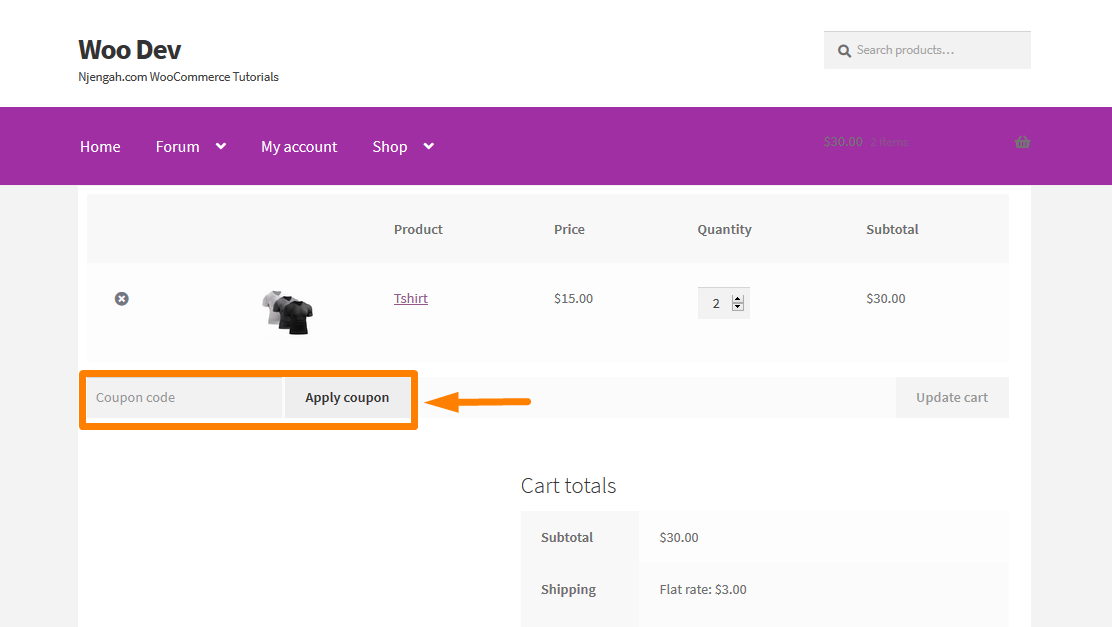
- php dosyasının sonuna aşağıdaki kodu ekleyin :
add_filter('woocommerce_coupons_enabled','ts_hide_coupon_field_on_cart');
function ts_hide_coupon_field_on_cart($etkin) {
$product_id = 133;
$cart = WC()->cart->get_cart();
foreach ( $cart as $id => $cart_item ) {
if( $cart_item[ 'veri' ]->get_id() == $product_id ) {
yanlış döndür;
}
}
$etkin döndür;
}WooCommerce mağazanızda bulunan ürünlere göre doğru ürün kimliğini eklemeyi unutmayın .
- Kodu ekledikten sonra sayfayı yenileyin ve sonuç şöyle olacaktır:
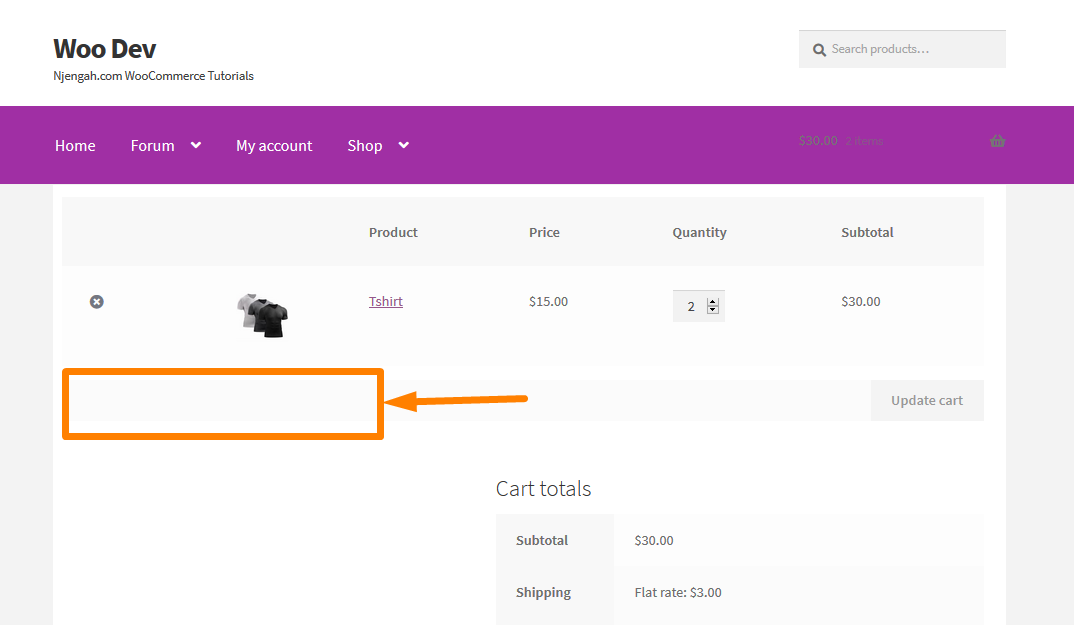
Kod nasıl çalışır?
Bu kod, function ts_hide_coupon_field_on_cart( $enabled ) işlevini kullanarak ürün kimliği 133'ün alışveriş sepeti sayfasındaki kupon kodu alanını tamamen devre dışı bırakır. Bu fonksiyon bu sayfada kupon alanı olup olmadığını kontrol eder. Eğer oradaysa, kod bu filtrenin yardımıyla kupon kodu alanını devre dışı bırakır add_filter( 'woocommerce_coupons_enabled','ts_hide_coupon_field_on_cart' );
e) Birden fazla ürün için kupon alanını gizleyin
Yukarıdaki örnekte, yalnızca bir ürün için kupon kodu alanını kaldırdık. Kendinize 'Sepet sayfasında birden fazla ürün kimliği için kupon alanını nasıl gizleyebilirim?' diye sorabilirsiniz. Bu sorun için de bir çözümümüz var.
Bunu yapmak için aşağıdaki basit adımları kullanın ve alışveriş sepeti sayfasındaki birden fazla üründe kupon alanını gizleyebilirsiniz:
Birden çok ürün için kupon alanını gizleme adımları
- WordPress sitenize giriş yapın ve yönetici kullanıcı olarak Gösterge Tablosuna erişin.
- Pano menüsünden Görünüm Menüsü > Tema Düzenleyici Menüsü öğesine tıklayın. Tema Editörü sayfası açıldığında sadece 133, 140 ve 147 ürün ID'lerinde kupon kodu alanını gizleyecek fonksiyonu ekleyeceğimiz tema fonksiyonları dosyasını arayınız. işte böyle görünüyorlar:
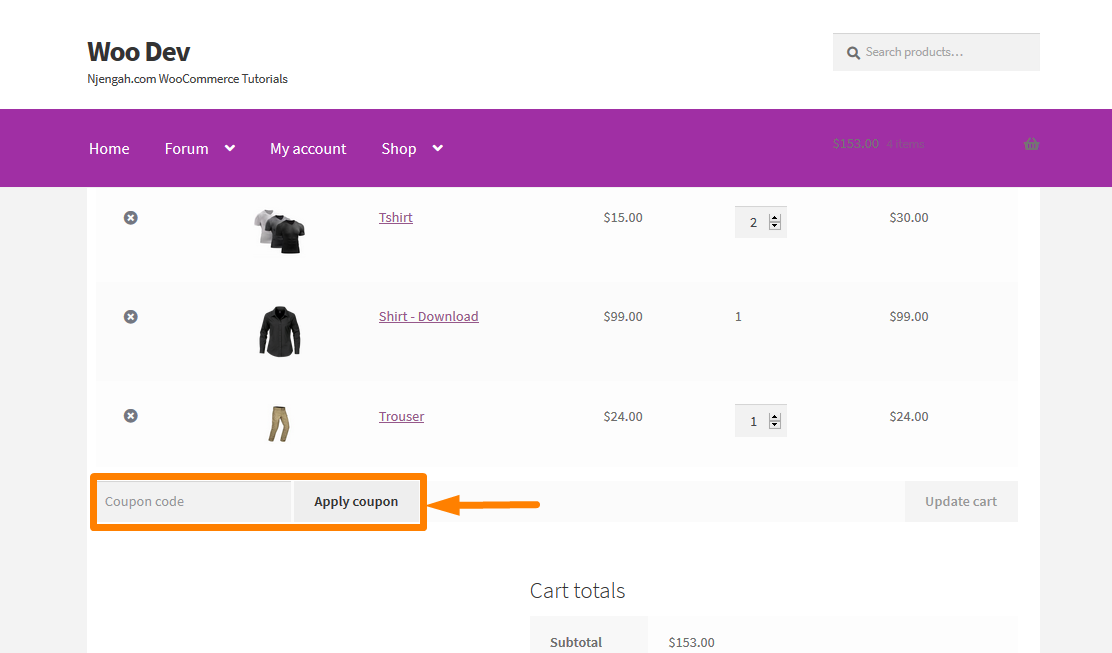
- php dosyasının sonuna aşağıdaki kodu ekleyin :
add_filter('woocommerce_coupons_enabled','ts_hide_coupon_field_on_cart');
function ts_hide_coupon_field_on_cart($etkin) {
$product_ids = dizi(133, 147, 140);
$cart = WC()->cart->get_cart();
foreach ( $cart as $id => $cart_item ) {
if( in_array( $cart_item[ 'data' ]->get_id(), $product_ids ) ) {
yanlış döndür;
}
}
$etkin döndür;
}WooCommerce mağazanızda bulunan ürünlere göre doğru ürün kimliğini eklemeyi unutmayın .
- Kodu ekledikten sonra, bu ürünleri sepete ekleyin ve şu sonucu alıp almadığınızı kontrol edin:
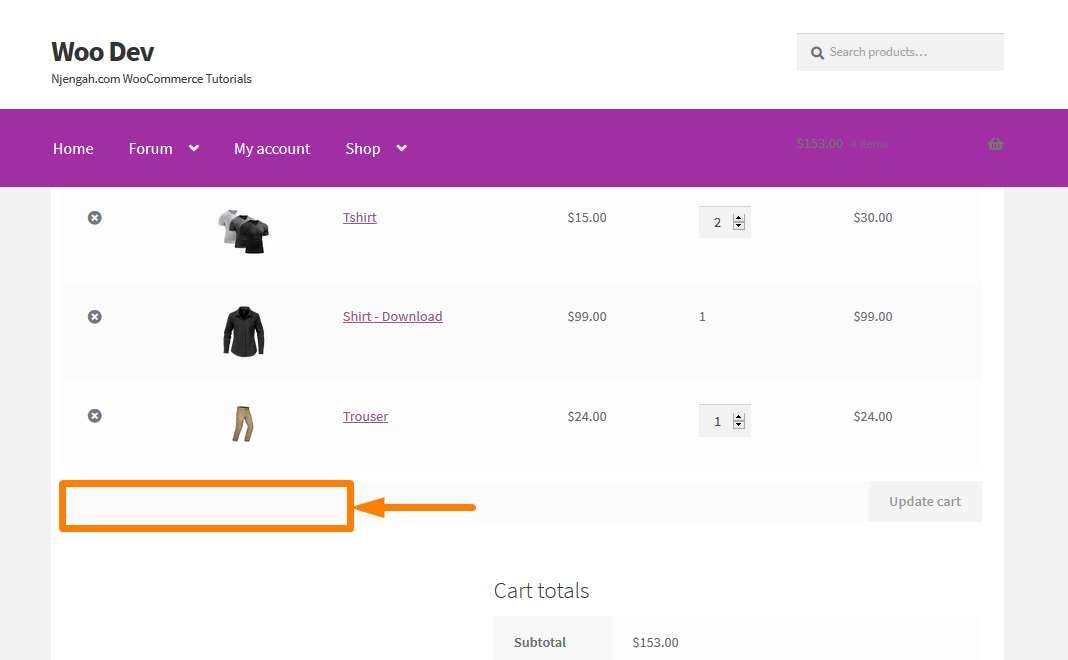
Kod nasıl çalışır?
Bu kod, örnek (d) 'deki gibi çalışır, ancak sepet öğeleri arasında dolaştığımız ve öğenin kimliğinin dizimizde olup olmadığını kontrol ettiğimiz bir dizi ürün kimliği tanımladık. Sepette göründüklerinde kupon kodu alanı gizlenir. Dizideki herhangi bir ürün için kullanılabilir.
f) Ürün kategorilerine göre kupon kodu alanını gizleyin
Bir WooCommerce mağazası sahibi olarak, sepette belirli bir kategoriden bir ürün varsa kupon kodu alanını gizlemek isteyebilirsiniz. Bu örnek için ' Njengah Tech ' kategorisindeki ürünleri gizleyeceğiz. Sepette ve ödemede kupon alanını gizlemek istediğiniz kategori adını kullanabilirsiniz.
Bunu yapmak için şu basit adımları uygulamanız yeterlidir:
- WordPress sitenize giriş yapın ve yönetici kullanıcı olarak Gösterge Tablosuna erişin.
- Pano menüsünden Görünüm Menüsü > Tema Düzenleyici Menüsü öğesine tıklayın. Tema Editörü sayfası açıldığında ' Njengah Tech ' kategorisindeki ürünlerde kupon kodu alanını gizleyecek işlevi ekleyeceğimiz tema işlevleri dosyasını arayın. Bu kategorideki ürünlerle sepet şu şekilde görünür:
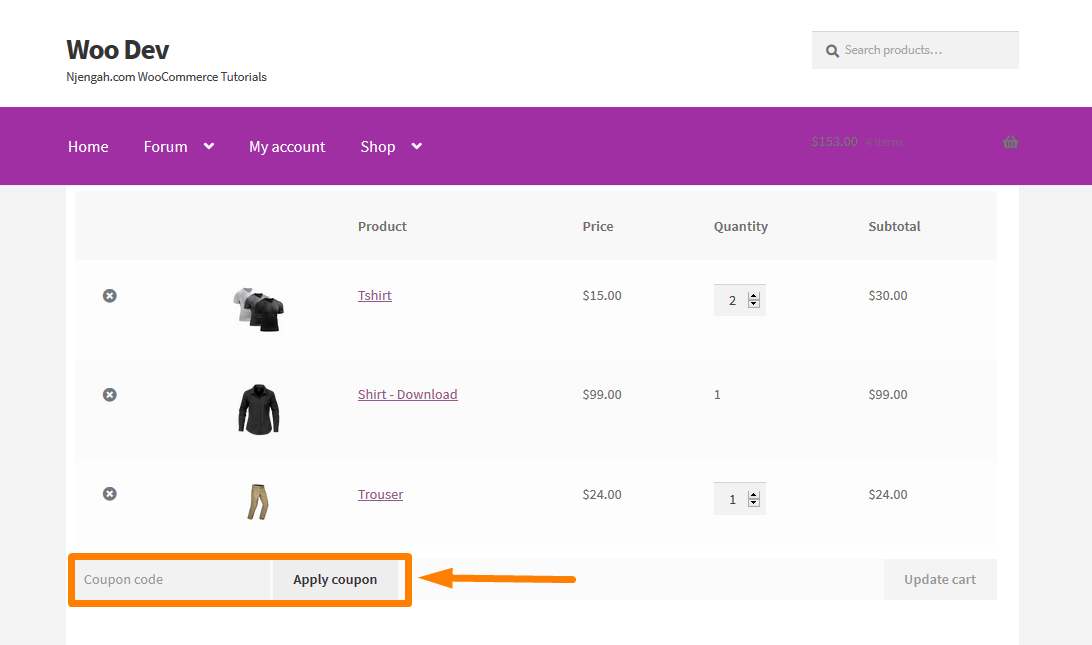
- php dosyasının sonuna aşağıdaki kodu ekleyin :
add_filter('woocommerce_coupons_enabled','ts_hide_coupon_field_on_cart');
function ts_hide_coupon_field_on_cart($etkin) {
$product_categories = dizi('Njengah Tech');
$cart = WC()->cart->get_cart();
foreach ( $cart as $id => $cart_item ) {
$_product = wc_get_product($cart_item[ 'veri' ]->get_id() );
foreach( $product_category as $category ) {
if( has_term( $category, 'product_cat', $cart_item[ 'data' ]->get_id() ) ) {
yanlış döndür;
}
}
}
$etkin döndür;
}- Kodu ekledikten sonra, bu ürünleri sepete ekleyin ve şu sonucu alıp almadığınızı kontrol edin:
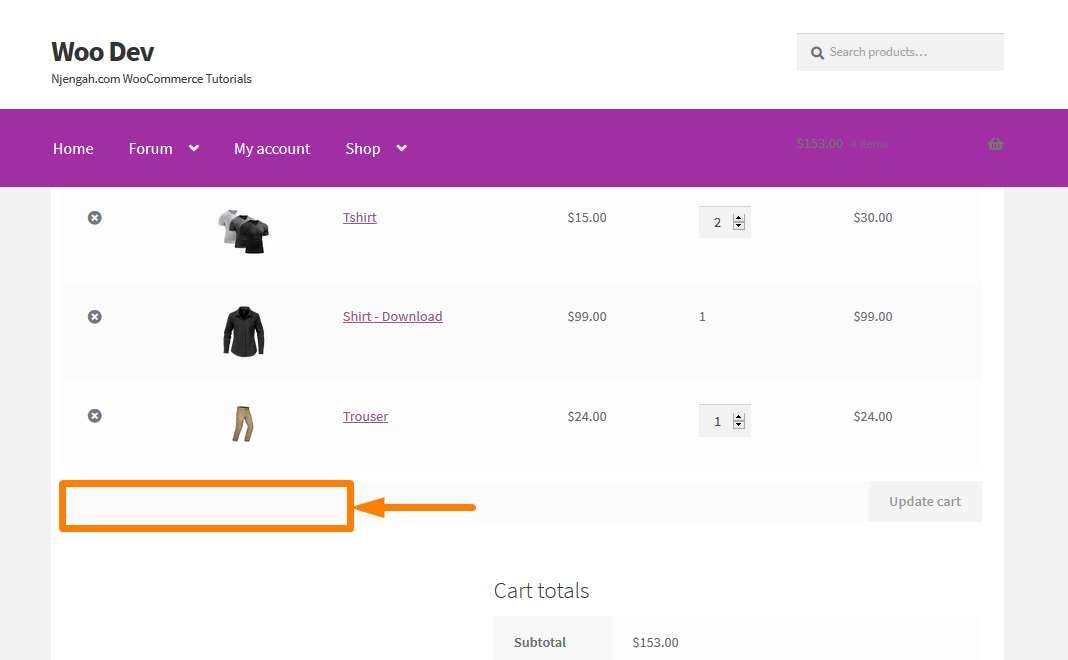
Çözüm
Bu yazıda, nasıl yapılacağını özetledik:
- WooCommerce mağazanızda kupon kodunu tamamen devre dışı bırakın.
- WooCommerce alışveriş sepeti sayfasında kupon kodu alanını gizleyin.
- WooCommerce Checkout sayfasında kupon kodu alanını gizleyin.
- Herhangi bir ürün için kupon alanını gizleyin.
- Birden fazla ürün için kupon alanını gizle.
- Ürün kategorilerine göre kupon kodu alanını gizleyin.
Artık kupon alanını WooCommerce sitenizden gizleyebileceğinizi veya kaldırabileceğinizi umuyoruz!
Benzer Makaleler
- WooCommerce'de Giriş Yaptıktan Sonra Sepete Nasıl Yönlendirilirsiniz?
- WooCommerce'de Sepet Ara Toplamını Gizleme veya Ara Toplam Satırını Kaldırma
- Sepeti Atlama ve Ödeme Sayfasına Yönlendirme WooCommerce
- WooCommerce'de Ödeme Metnine Devam Et'i değiştirin
- WooCommerce Ödeme Sayfasında PayPal Simgesi Nasıl Değiştirilir
- WooCommerce'de Öne Çıkan Ürünler Nasıl Ayarlanır
- Özel WooCommerce Ödeme Simgeleri Ödeme Sayfası Nasıl Eklenir
- WooCommerce ile Dijital Ürünler Nasıl Satılır?
- Daha İyi Kullanıcı Deneyimi için WooCommerce Kategorileri Nasıl Sıralanır?
- WooCommerce Ürün Sayfasından Miktar Alanını Gizle veya Kaldır
